サードパーティ製ソフトウェアへのダッシュボード・ウィジェットの埋め込み
サードパーティ製ソフトウェアへのダッシュボード・ウィジェットの埋め込みについて
サードパーティのソフトウェアを使用しながらクアルトリクスのデータを閲覧したいと思ったことはありませんか?ダッシュボード・ウィジェットを特定のソフトウェアに埋め込めば、日々のワークストリームでエクスペリエンス・データを見ることができる。
ウィジェットを埋め込むと、ウィジェットの下部にある「詳細を表示」をクリックしてクアルトリクス・プラットフォームに戻り、元のダッシュボードを表示することができます。
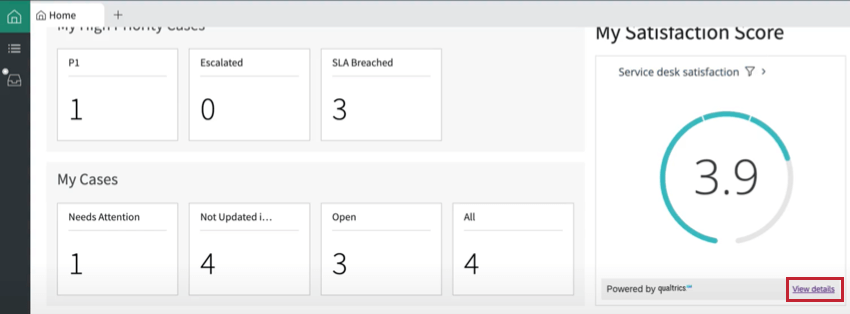
対応ソフトウェア
現時点では、ダッシュボードウィジェットを埋め込むことができます:
クアルトリクスウィジェットを他のソフトウェアと統合する作業を行っています。エクスペリエンス・コミュニティで毎週配信されるプロダクト・リリース・ノートを購読すると、対応ソフトウェアが追加された際に通知を受け取ることができます。
クアルトリクスで完了するステップ
ウィジェットをサードパーティのソフトウェアに埋め込む前に、クアルトリクスからウィジェットのコードを取得する必要があります。
ウィジェットコードを取得するには、ウィジェットを含むダッシュボードの編集アクセス権が必要です。ダッシュボードの編集権限があるにもかかわらず、以下に説明する「ウィジェットを埋め込む」オプションが表示されない場合は、アカウントサービスに連絡し、この機能がライセンスに含まれているかどうかを確認してください。
- Salesforceに埋め込みたいウィジェットを含むダッシュボードに移動します。
- ページの編集をクリックします。
- ウィジェットの右上にある3つの点をクリックします。
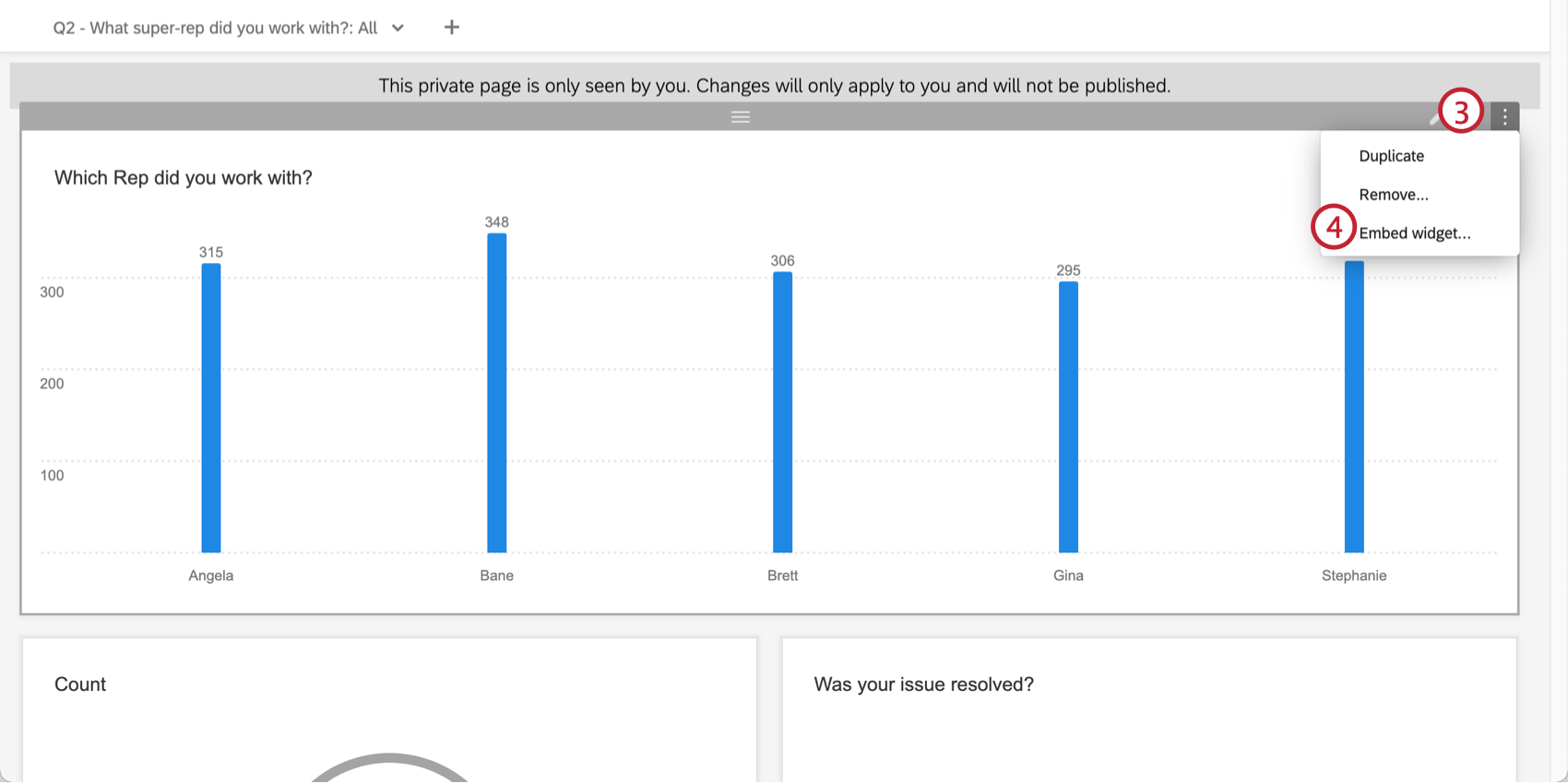
- ウィジェットを埋め込むを選択します。
- ウィジェットが表示されているレコードページに基づいて自動的にフィルタしたい場合は、ダッシュボードからフィルタとして機能するフィールドを選択します。この手順は省略できます。
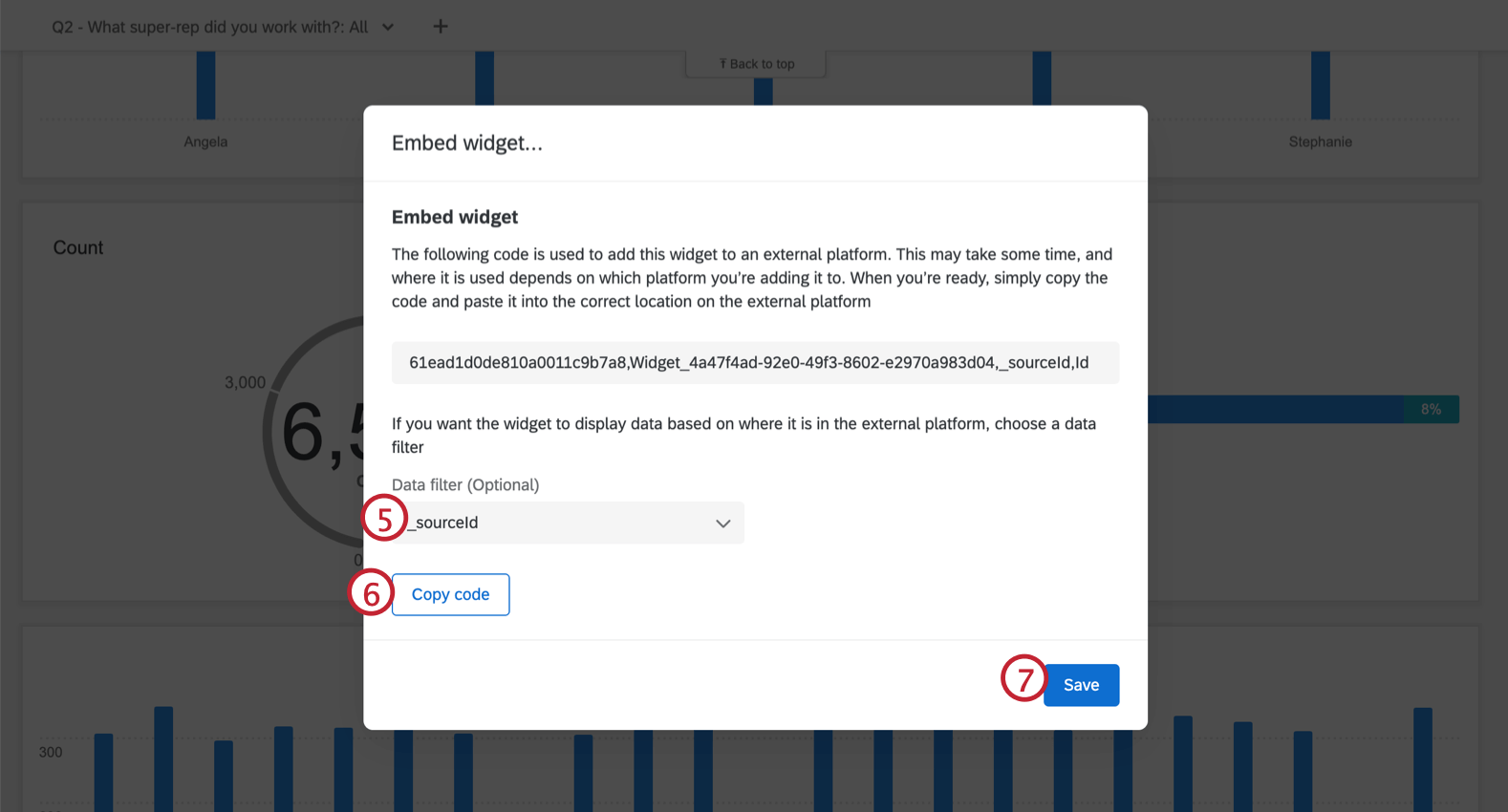 例たとえば、アカウントレコードページにウィジェットを追加し、Salesforce アカウント ID によって自動的にフィルタリングして、ウィジェットが表示中のアカウントに関連するデータのみを表示するようにします。この情報はクアルトリクスの externalReferenceId フィールドに保存されているので、このフィールドをフィルターとして選択します。
例たとえば、アカウントレコードページにウィジェットを追加し、Salesforce アカウント ID によって自動的にフィルタリングして、ウィジェットが表示中のアカウントに関連するデータのみを表示するようにします。この情報はクアルトリクスの externalReferenceId フィールドに保存されているので、このフィールドをフィルターとして選択します。 - コピーコードをクリックする。
- 保存をクリックする。
次へ、ウィジェットコードをサードパーティソフトウェアに追加して、ウィジェットを埋め込みます。互換性のあるソフトウェアでこれを実現する方法については、以下のセクションを参照してください。
Salesforce
ウィジェットのSalesforceへの追加は、Salesforce管理者が行う必要があります。ウィジェットコードを取得したが、組織の Salesforce 管理者でない場合は、コピーしたウィジェットコードを管理者に送信し、管理者がセットアップを完了できるようにしてください。
- レコードページの編集中に、QualtricsWidgetコンポーネントを選択し、ウィジェットをページ上の好きな場所にドラッグ&ドロップします。
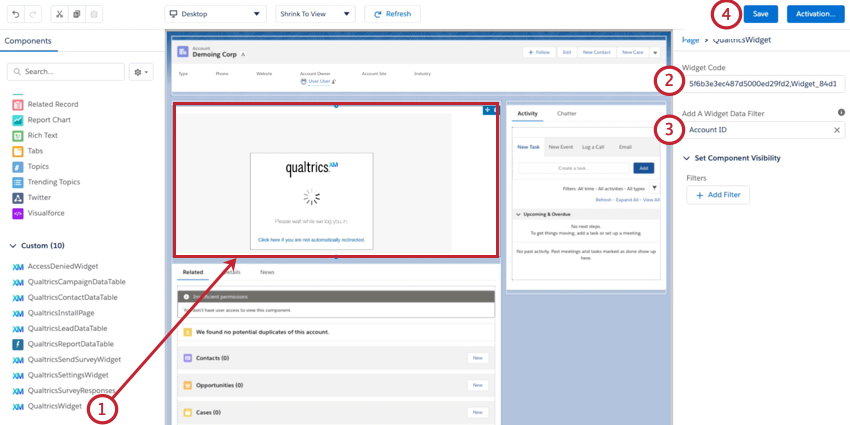
- 先ほどコピーしたウィジェットコードをウィジェットコードボックスに貼り付けます。
- ウィジェットがフィールドでフィルタされている場合は、クアルトリクスで選択したフィールドに対応する Salesforce フィールドを選択します。
- [保存]をクリックします。
ServiceNow
ウィジェットのServiceNowへの追加は、ServiceNow管理者が行う必要があります。ウィジェットコードを取得したが、組織のServiceNow管理者でない場合は、コピーしたウィジェットコードを管理者に送り、セットアップを完了してもらいます。
以下のステップを実行する前に、ServiceNowストアからクアルトリクスアプリをダウンロードしてください。
- ServiceNowで、UI Builderに移動します。
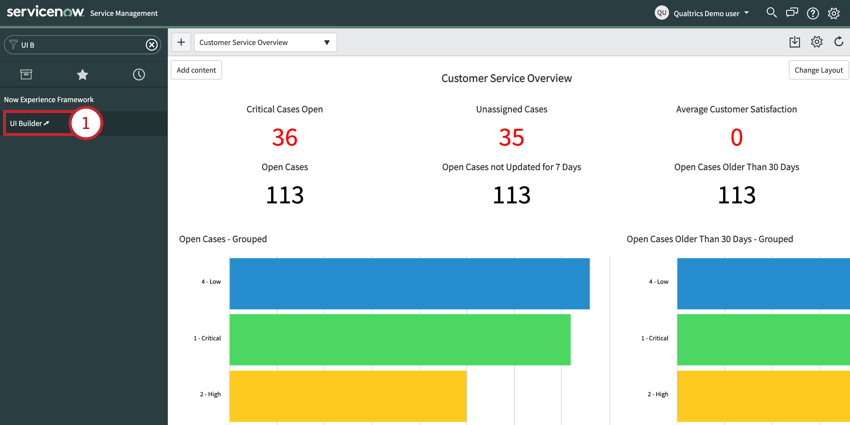
- ウィジェットを追加したいページを開くか、新しいページを作成してください。
- 新しいコンポーネントを追加するには、プラス記号 (+) をクリックします。
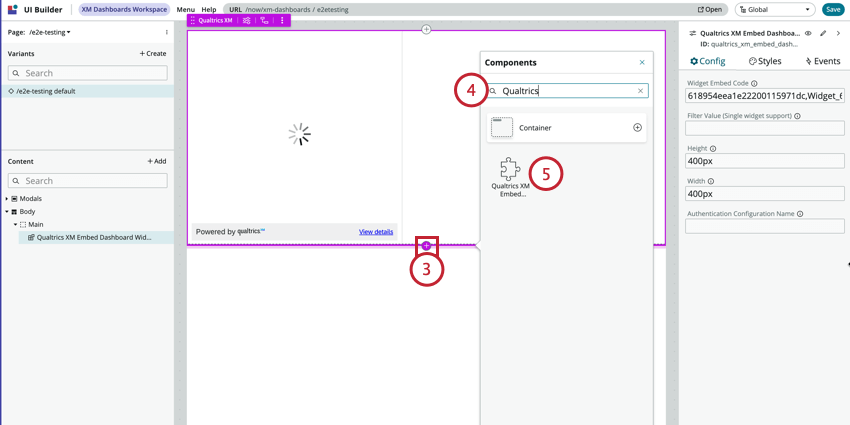
- クアルトリクスで検索。
- クアルトリクスXM埋め込みダッシュボードウィジェットを追加します。
- ウィジェット埋め込みコードボックスに、先ほどコピーしたウィジェットコードを貼り付けます。
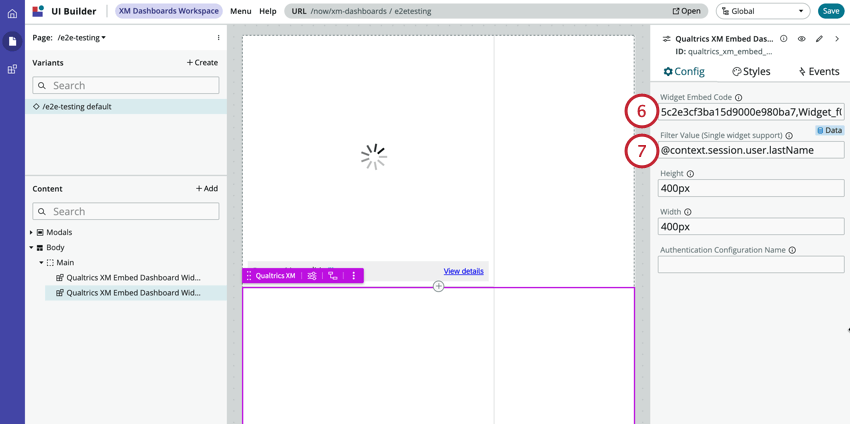
- ウィジェットをフィルターするフィールドを選択した場合、対応するServiceNowフィールドをフィルター値に選択します。
例代表者にCSATスコアを見せたい。ウィジェットはクアルトリクスの「エージェント姓」でフィルターされています。セットアップを完了するために、ServiceNowから「@context.session.user.LastName」フィールドを選択した。